電腦出了問題,重裝是最佳的選擇,但是重裝系統耗時長,如果有設置一鍵還原的話,只需將系統還原到之前備份的系統即可。那麼Win7如何一鍵還原呢?下面小編就給大家介紹下Win7設置一鍵還原的方法。
1、首先在開始菜單中打開控制面板,打開控制面板之後,在控制面板的眾多選擇項中打開備份和還原選項。如圖所示。
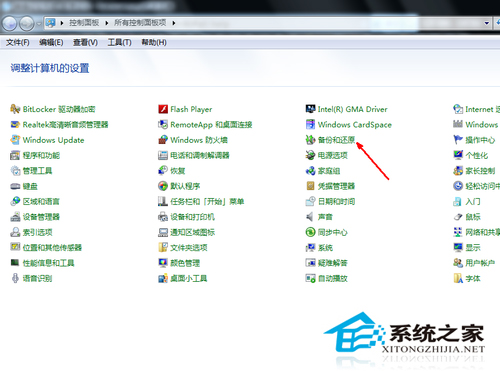
2、然後在接下來的界面中選擇恢復系統設置和計算機。如果你的計算機沒有開啟還原的功能,可能需要開啟這個功能。
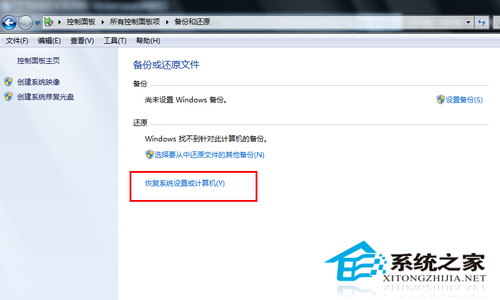
3、然後打開系統還原,即點擊圖中所示的那個按鈕,如果有賬戶控制則會有所提示,通過即可。
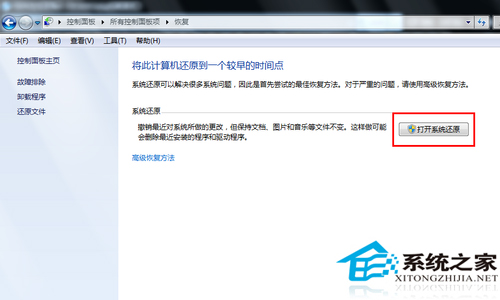
4、然後會開始還原文件和設置的向導,你只需要按照向導的提示做就好了。直接點擊下一步。
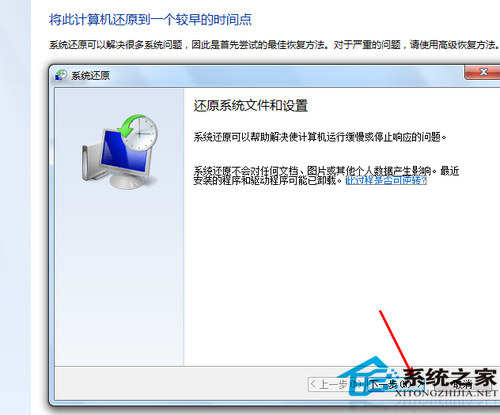
5、然後,在系統還原點的選項當中,選擇一個還原點,要確保所選擇的還原點是之前系統正常時的還原點,因為如果是不正常的還原點則會出現問題。
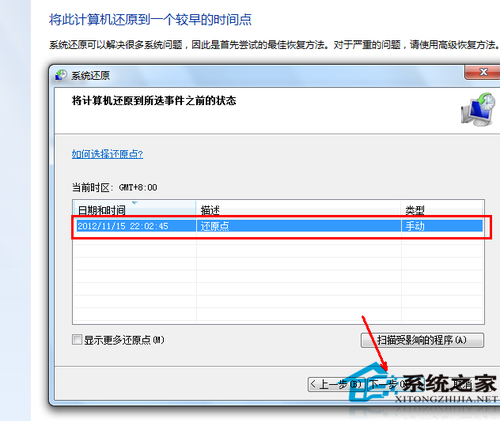
6、確定之後,會出現一個確認的頁面,上面顯示了關於還原的詳細的信息,你要確保它沒有錯誤之後,點擊完成按鈕,開始系統的還原,系統的還原會重啟,然後在開機的過程中進入相關的還原操作。
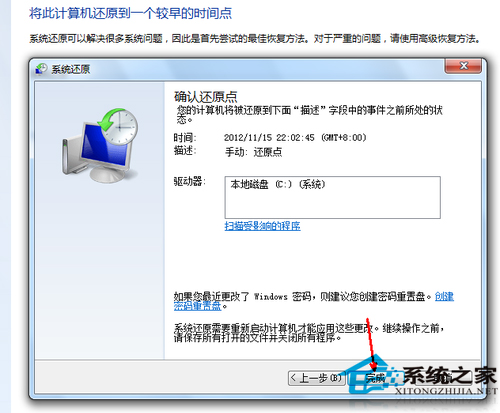
上面就是Win7一鍵還原的方法介紹了,為了避免數據丟失,用戶要養成備份的習慣。